2022년에 Vimeo 비디오를 Instagram에 게시하는 방법
사용을 좋아하지 않는 사람 메오? 그것은 소매 아래에 놀라운 콘텐츠가 있는 훌륭한 비디오 스트리밍 플랫폼입니다. 그것은 가지고있다 많은 대안 그러나 여전히 최고의 비디오 플랫폼 중 하나입니다.
Vimeo를 매일 사용하는 경우 우수한 비디오 당신이 자신과 함께 유지하는 것을 좋아한다는 것을 Instagram에서 다른 사람들과 공유도.
그러나 비디오를 다운로드하거나 공유할 수 있는 옵션을 찾을 수 없기 때문에 찡그린 얼굴로 비디오를 스크롤하면 됩니다.
하지만 응원할 시간입니다. 좋아하는 Vimeo 비디오를 다운로드하고 Vimeo 비디오를 Instagram에 게시할 수 있는 몇 가지 트릭이 있습니다.
많은 이야기 없이 이 모든 트릭이 무엇인지 봅시다.
내용
Instagram에 Vimeo 비디오 게시
초보 유튜버의 흔한 실수가 많고 단시간에 모든 실수를 고칠 수는 없다. 따라서 해야 할 일은 하나씩 해결하고 가장 중요한 것부터 시작하는 것입니다.
두 부분으로 이 작업을 수행합니다. 첫 번째는 원하는 Vimeo 동영상을 다운로드한 다음 Instagram에 게시하는 것입니다. 그래서 먼저 언급하겠습니다. Vimeo 비디오를 다운로드하는 5가지 방법 마지막으로 우리는 당신이 할 수있는 방법을 공유 다운로드한 비디오를 Instagram에 게시.
부인 성명: 이 튜토리얼은 단순히 정보 제공 및 개인적인 목적을 위한 것입니다. 우리는 AMediaClub에서 권장하지 않습니다 남의 것을 이용하여 저작권 보호 상업적 목적의 콘텐츠.
비디오에서 비디오 다운로드
우리는 당신에게 제공했습니다 비어 있는 만큼 잘 유료 방법 Vimeo 비디오를 다운로드합니다. 그러나 VideoProc 및 UniConverter와 같은 유료 방법은 몇 가지 추가 이점도 제공합니다. 비디오를 다운로드할 수 있는 것처럼 고품질 및 비디오 편집 Instagram에 게시하기 전에 소프트웨어의 여러 편집 도구를 사용합니다.
1. SAVEVIDEO.ME로 Vimeo 비디오 다운로드하기.
SAVEVIMEO.ME는 좋아하는 Vimeo 비디오를 로컬에서 쉽게 다운로드할 수 있도록 도와주는 온라인 변환기입니다. 그리고 온라인 변환기이기 때문에 휴대폰에서도 직접 동영상을 다운로드하는 데 사용할 수 있습니다.
1. 이동 공식 Vimeo 웹사이트, 저장하려는 비디오를 찾은 다음 비디오의 링크를 복사하십시오.

2. 이제 가라. SAVEVIDEO.ME, 복사한 링크를 주어진 텍스트 상자에 붙여넣고 다운로드 옵션.

3. 비디오 품질에 따라 다양한 다운로드 옵션이 제공됩니다. 클릭 비디오 파일 다운로드 옵션 다운로드하려는 파일 앞에
4. 그 후, 비디오는 새 웹페이지에서 열립니다. 클릭 3 점 아이콘 영상의 우측 하단에 주어진다.

5. 점 XNUMX개 아이콘을 클릭하면 다운로드 옵션이 나타나면 클릭하기만 하면 비디오 다운로드가 시작됩니다.

Wondershare UniConverter는 비디오를 편집하고 Instagram에 게시할 수 있도록 좋아하는 Vimeo 비디오를 다운로드하는 데 사용할 수 있습니다. 그 방법을 자세히 알아보자.
1. 다운로드 Wondershare 유니컨버터 Wondershare의 공식 사이트에서.
2. 다운로드가 완료되면 Wondershare Uniconverter 실행 PC/노트북에서.
3. Wondershare UniConverter 홈페이지에서 다운로더 옵션 왼쪽에 주어진다.

4. 다운로더 섹션 내에서, 클릭 ‘라고 쓰여있는 중앙에 주어진 상자에10,000개 이상의 비디오 및 오디오 사이트에서 비디오 다운로드를 지원합니다.‘

4. 지금 열 수 전에, 비메오 웹사이트 PC에서 비디오를 열어 Vimeo에서 Instagram으로 게시하려는 항목. 그 다음에 복사 주소 표시줄에 제공된 링크.

5. 이제 Wondershare UniConverter로 돌아가서 파스타 주어진 링크 상자의 링크. 클릭 다운로드 그 후 옵션.

6. 그 후, Wondershare UniConverter 무료 평가판으로 5개의 파일만 다운로드할 수 있다는 팝업이 나타납니다. 탭 평가판 계속 최근 무료 전환을 계속하려면 무료 평가판을 사용하지 않는 경우 팝업이 표시되지 않습니다.

7. 평가판 계속 옵션을 탭한 직후 원하는 Vimeo 비디오가 다운로드 시작.
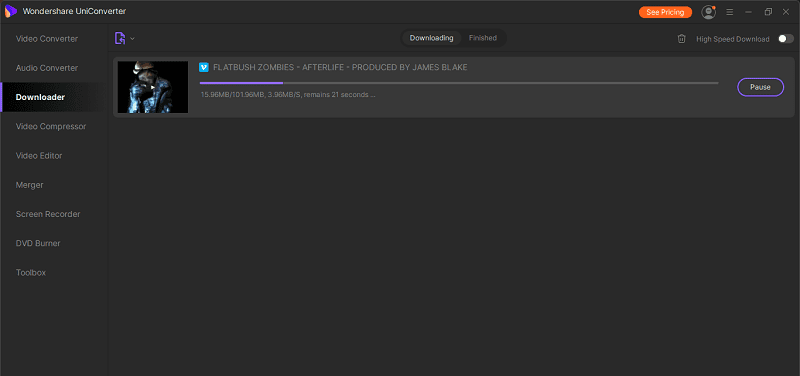
평가판에서 다운로드 한도가 소진되면 다음을 수행할 수 있습니다. Wondershare UniConverter 구매 무제한 비디오를 다운로드합니다.
3. VideoProc로 Vimeo 비디오 다운로드
Wondershare UniConverter를 사용하여 Vimeo 비디오를 다운로드하는 방법에 대해 논의한 후 알고 싶은 또 다른 방법이 있습니다. 이 방법은 이름으로 제공되는 다른 비디오 변환기를 사용합니다. VideoProc. 보자 VideoProc을 사용하는 방법 우리의 목표를 달성하기 위해.
1. 다운로드 공식 웹사이트에서 Digiarty VideoProc을 다운로드하여 설치합니다. 일단 설치하면, 시작 PC의 소프트웨어.

2. VideoProc 소프트웨어의 홈페이지에 XNUMX가지 옵션이 표시됩니다. 선택 다운로더 옵션 원하는 Vimeo를 다운로드합니다.

3. 열리는 다음 페이지에서 비디오 추가 사용 가능한 다양한 옵션 목록에서 옵션을 선택합니다.

4. 이제 Vimeo 웹사이트로 이동하여 복사 이전에 사용한 것과 동일한 단계를 사용하여 원하는 비디오의 링크.
5. 파스타 주어진 링크 상자에 복사한 비디오 URL을 클릭하고 분석 버튼.

6. 원하는 Vimeo 비디오가 화면에 나타납니다. 다양하게 선택할 수 있습니다 다운로드 옵션 품질에 따라 클릭 선택한 비디오 다운로드 동영상 다운로드를 시작합니다.

7. 마지막으로 다운로드 아이콘 Vimeo 비디오 다운로드를 시작하기 위해 비디오에 제공됩니다.

이제 이 단계를 따랐으므로 원하는 Vimeo 비디오가 확실히 다운로드됩니다. Vimeo의 동영상과 마찬가지로 이 변환기를 사용하면 YouTube 동영상을 오프라인으로 다운로드할 수 있으므로 다음을 수행할 수 있습니다. Instagram에 YouTube 비디오 게시.
Videoproc에 대한 더 자세한 리뷰가 필요하시다면 확인해보세요 바로가기.
4. Vimeo 비디오 iTube HD 비디오 다운로더 다운로드
iTube HD 비디오 다운로더 매우 인기있는 멋진 비디오 다운로더입니다. 그것은 많은 사이트에서 비디오를 다운로드할 수 있습니다 비메오 포함.
수행 방법에 대해 읽어보십시오. 우리의 iTube 다운로더 검토.
5. 공식 사이트에서 Vimeo 비디오 다운로드
어떤 사람들은 PC/노트북에 추가 소프트웨어를 설치하는 것을 좋아하지 않습니다. 또는 장치가 무거운 변환기 및 비디오 편집기를 지원하지 않습니다. 선택한 동영상의 경우 소프트웨어를 사용하지 않고 Vimeo 동영상을 다운로드하는 방법이 있습니다.
1. 열려있는 비메오 웹사이트 모든 브라우저를 사용하여 컴퓨터에서.
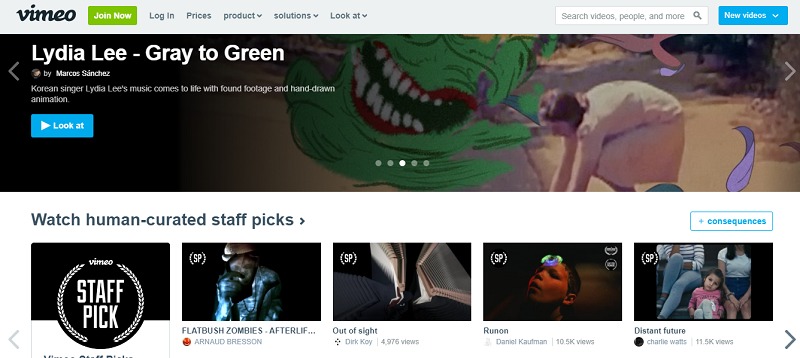
2. 인스타그램에 올리고 싶은 영상을 엽니다.
3. 영상 오른쪽에 다양한 옵션이 표시됩니다. 클릭 다운로드 아이콘 하단에 주어진다.

주의 사항: 비디오 제작자가 끝에서 비활성화한 경우 다운로드 옵션을 찾을 수 없습니다. 을 더한, 이 방법을 사용하는 것이 좋습니다. 위의 세 가지 방법과 마찬가지로 제작자가 비디오 다운로드를 허용하는지 여부에 관계없이 Vimeo 비디오를 다운로드할 수 있습니다. 따라서 제작자가 다운로드를 허용하지 않는 Vimeo 동영상을 Instagram에 게시하면 저작권 문제에 직면해야 할 수도 있습니다 에서 귀하를 참조하는 데 사용됩니다.
4. 다운로드 아이콘은 원하는 비디오 품질에 따라 다양한 다운로드 옵션을 제공합니다. 필요에 따라 선택하면 Vimeo 비디오가 다운로드되기 시작합니다.
이제 PC에 Vimeo 비디오를 다운로드했으므로 다음으로 해야 할 일은 Instagram에 게시하는 것입니다. 이를 위해서는 스마트폰으로 전송해야 합니다.
다운로드한 Vimeo 비디오를 Instagram에 게시하기
세 가지 방법 모두 Vimeo 비디오를 다운로드하는 방법을 알려줍니다. 동영상을 다운로드하여 스마트폰으로 전송하면 인스타그램에 올릴 시간이다.
1. 시작 Instagram 앱 스마트폰의 앱 서랍에서 찾아 스마트폰에서

2. 인스타그램 홈페이지에서 + 아이콘 하단 중앙에 주어진다.

3. 비디오 선택 그 후에 Vimeo에서 다운로드한 것입니다.

4. 해당 탭을 누릅니다. 다음 옵션 화면의 오른쪽 상단 모서리에서 사용할 수 있습니다.
5. 다음으로 동영상을 짧은 동영상으로 공유할지 긴 동영상으로 공유할지 선택해야 합니다. 이 옵션은 동영상이 XNUMX분 이상인 경우에만 나타납니다. 전체 비디오를 게시하려면 긴 비디오 XNUMX분 동안만 게시하려면 짧은 비디오. 누르세요. 계속 너의 선택을 한 후에.

6. 다음 페이지에서 필터를 선택하고 트리밍하고 앞표지를 선택하여 비디오를 약간 편집할 수 있습니다. 탭 다음 그 후.

7. 원하는 경우 게시물에 캡션과 위치를 추가하고 마지막으로 공유 Vimeo 비디오를 Instagram에 게시하려면

이것으로 마침내 Instagram에서 원하는 Vimeo 비디오를 공유하는 데 성공했습니다.
Instagram에 Vimeo 비디오 게시
Vimeo에는 뛰어난 기술과 뛰어난 비디오 편집 소프트웨어로 놀라운 콘텐츠를 만드는 수천 명의 놀라운 제작자가 있습니다. 따라서 Instagram에서 회원님과 연결된 다른 사람들도 확인하기를 원하는 멋진 동영상을 찾은 경우에는 매우 정상입니다.
이 변환기를 사용하여 스마트폰에서 로컬로 Vimeo 비디오를 다운로드하여 Instagram에 항상 멋진 콘텐츠를 게시할 수 있기를 바랍니다.
마지막 기사